
Aunque Microsoft Outlook es bueno para administrar innumerables cuentas de correo electrónico, a veces también causa interrupciones al recibir o enviar correos electrónicos. Si no puede enviar un correo electrónico o no ha recibido ninguno durante mucho tiempo, es posible que se produzca un error 0x80042108.
Outlook Error 0x80042108 es un error común que puede ocurrir al iniciar Outlook, realizar operaciones de correo (enviar, recibir o responder, etc.), almacenar datos en un archivo PST, etc. Aparece un mensaje de error en la pantalla.
“Reported error (0x80042108): Outlook is unable to connect to your incoming (POP3) email server.” If you continue to receive this message, contact your server administrator or Internet service provider (ISP)
Posteriormente, los usuarios de Outlook no pueden recibir ni enviar correos electrónicos SMTP (Protocolo simple de transferencia de correo) .
Este mensaje de error muestra que el servidor de correo (POP3) no funciona correctamente. Si también encuentra estos errores 80042108 , no debe preocuparse, ya que obtendrá la solución perfecta para solucionarlo.
En este artículo, se le proporcionará la solución para corregir el error 0x80042108 . Lea este artículo hasta la conclusión y aplique las correcciones. Pero antes de eso, compruebe también el motivo del error 0x80042108 .
Razón detrás del error 0x80042108
Hay algunas razones que hacen que aparezca el error 0x80042108 , algunas de ellas se mencionan a continuación, mírelas cuidadosamente para evitar que sucedan:
- Daños y archivos PST corruptos
- Virus o amenazas maliciosas
- Instalación o actualización incorrecta de MS Office
- Fallo de la aplicación de Outlook
- Los complementos antispam instalados en Outlook que entran en conflicto con la aplicación de Outlook
Inicialmente, puede acostumbrarse a estos mensajes de error, pero después de un tiempo comienza a aumentar su frecuencia y comienza a dificultar su trabajo. Más adelante, puede enfrentar situaciones graves de pérdida de datos, por lo que es necesario resolver este error 0 × 80042108 en su etapa anterior.
¿Cómo soluciono el error de Outlook 0x80042108?
1: Eliminar el complemento antivirus
A veces, los complementos que se instalan en su sistema son spam y eso puede generar el error 0x80042108 . Deshabilitar el antivirus temporalmente no afectará su sistema. Puede eliminar el complemento antivirus para corregir este error.
Siga los pasos para eliminar complementos:
- Perspectiva abierta
- Haga clic en Archivo> Opciones> Complementos

- En la parte inferior, verá el botón IR , haga clic en él
- Ahora, seleccione los complementos relacionados con el escudo de seguridad o el software antivirus y haga clic en Eliminar
Después de eliminar los complementos, intente trabajar en Outlook nuevamente, esta vez no enfrentará el error 80042108 .
2: Ejecute Outlook en modo seguro
Microsoft Outlook tiene su modo seguro que inicia los archivos o software personalizados adicionales sin los complementos. Puede abrir Outlook en un modo seguro si encuentra algún problema.
Siga los pasos para ejecutar Outlook en modo seguro:
- Presione la tecla Windows + R
- Escriba Outlook /seguro y haga clic en Aceptar

Esto abrirá Outlook en modo seguro y podrá enviar y recibir correos electrónicos sin el error 0x80042108 .
3: desactivar el cortafuegos de Windows
La conexión del servidor de Outlook también puede verse interferida con el firewall de Windows y causar el error 0x80042108 en Outlook. Para corregir el error, apague el firewall. Siga los pasos para hacerlo:
- Pulse el icono de Windows
- Tipo panel de control

- Haga clic en sistema y seguridad
- Seleccione el cortafuegos de Windows
- En el lado izquierdo, haga clic en la opción Activar o desactivar Firewall de Windows
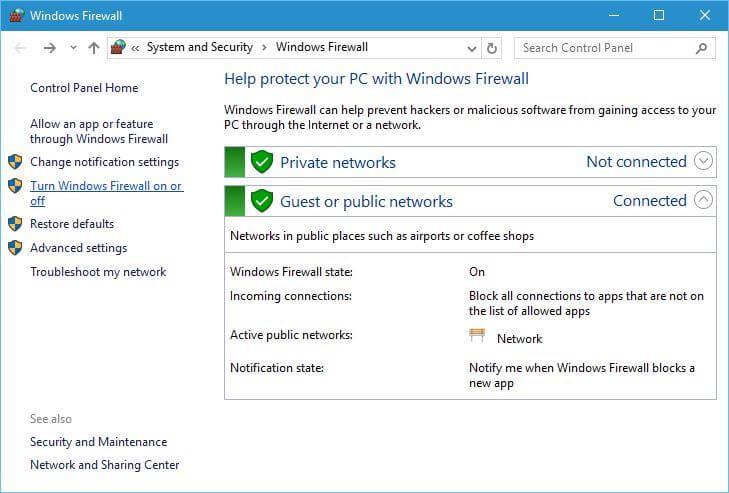
- Seleccione la opción Desactivar Firewall de Windows (no recomendado) en ambos
- Haga clic en Aceptar
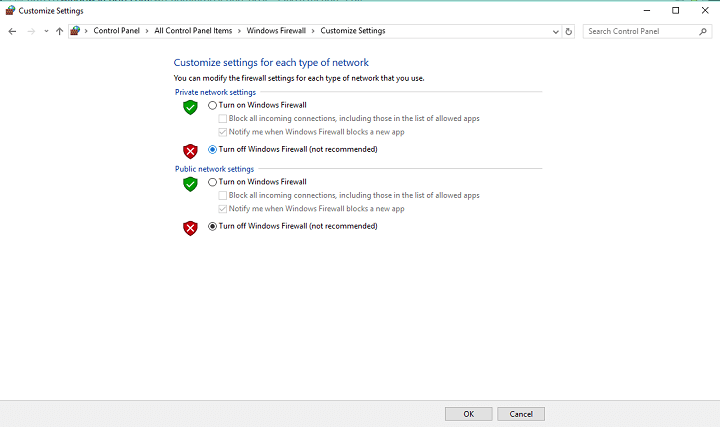
Esto apagará el firewall de Windows. Si estos pasos ayudaron a resolver el error 80042108 , entonces en la pestaña del firewall de Windows
- Haga clic en Permitir un programa o función a través de la opción de firewall de Windows
- Haga clic en el botón Cambiar configuración
- Busque Outlook y selecciónelos
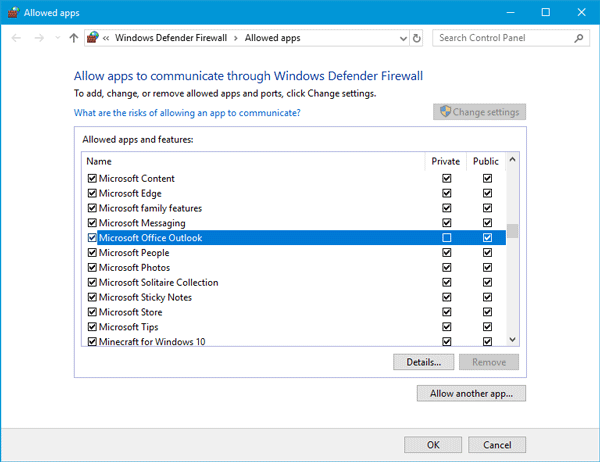
- Haga clic en Aceptar y active el Firewall de Windows
Después de estos pasos, se resolverá el error de Outlook 0x80042108 .
4: Repare el archivo PST con la herramienta de reparación de la bandeja de entrada
El error 80042108 también puede ocurrir debido a archivos PST (tabla de almacenamiento personal) corruptos o dañados . Por lo tanto, para reparar archivos PST corruptos o dañados, hay una herramienta de reparación de bandeja de entrada en Outlook.
Siga los pasos para reparar archivos PST con Inbox Repair Tool:
Para abrir la herramienta de reparación de la bandeja de entrada, cierre la perspectiva
- Pulse el icono de Windows
- Escriba scanpst. exe y presiona Aceptar
- La herramienta de reparación de la bandeja de entrada iniciará automáticamente el proceso de reparación, pero si no lo hace, presione el botón del navegador y seleccione el archivo PST para escanear

- Presione iniciar para iniciar el escaneo
- Si algún archivo PST requiere ser reparado, aparecerá una ventana indicándolo.
- Luego, haga clic en el botón Reparar
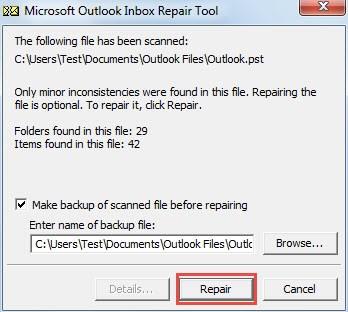
Una vez que se complete el proceso de reparación, abra Outlook e intente enviar un correo electrónico. Esta vez no se interrumpirá con el error 0x80042108 .
5: Comprobar el servicio de actualización de Windows
Para corregir el error 0x80042108 , puede verificar si Windows Update está activado o no. Para verificar el servicio de actualización de Windows, siga los pasos a continuación:
- Pulse el icono de Windows
- Escriba servicios y presione enter
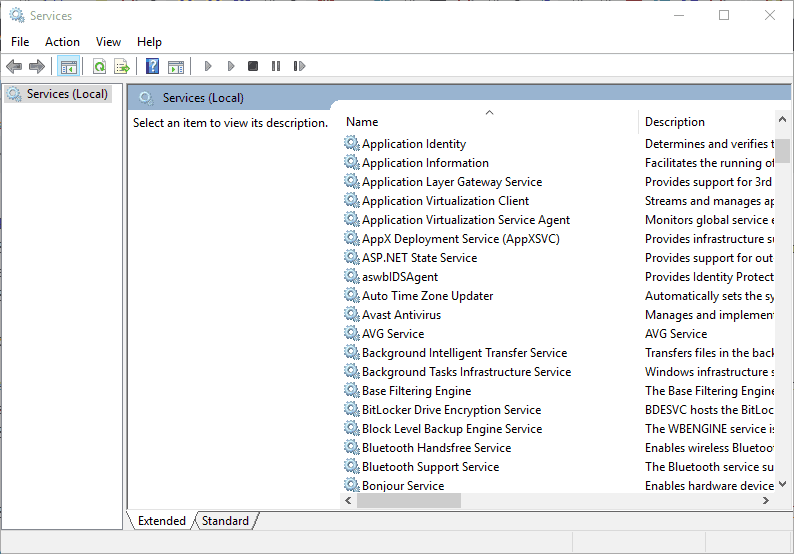
- Busque el Servicio de actualización de Windows y haga doble clic en él para abrir
- Haga clic en el tipo de inicio y seleccione Automático

- Haga clic en Aplicar y Aceptar
Ahora, reinicie su Windows y abra Outlook. No verá el 0x80042108 ahora.
La mejor y más fácil solución para corregir el error 0x80042108
Aunque las soluciones manuales toman tiempo, vale la pena probarlas. Pero si no tiene los conocimientos técnicos y encuentra que los manuales son difíciles de realizar, entonces puede probar la herramienta de reparación de PC .
Esta herramienta de reparación es fácil de usar y no requiere ningún profesional. No solo soluciona todos los problemas relacionados con la PC, como el error de DLL, el error de registro, el error del juego, el error de actualización y otros, sino que también mejora el rendimiento de la PC al reparar los archivos del sistema corruptos, dañados o inaccesibles.
Obtenga la herramienta de reparación de PC para corregir el error de Outlook 0x80042108
Envolver:
Bueno, eso es todo... He proporcionado la información según mi leal saber y entender para corregir el error 0x80042108 . Ahora depende de usted, haga un poco de esfuerzo y pruebe la solución.
Los manuales mencionados anteriormente están probados y definitivamente funcionarán, realícelos uno por uno con cuidado para volver a trabajar en Outlook sin ningún error.
Espero que te haya gustado este artículo y te resulte útil para resolver tus problemas. A pesar de esto, si tiene alguna consulta o sugerencia relacionada con el error de Outlook, compártala con nosotros.





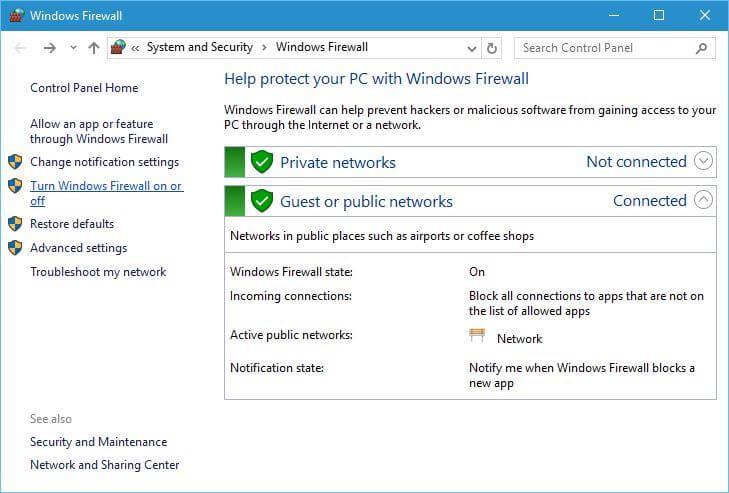
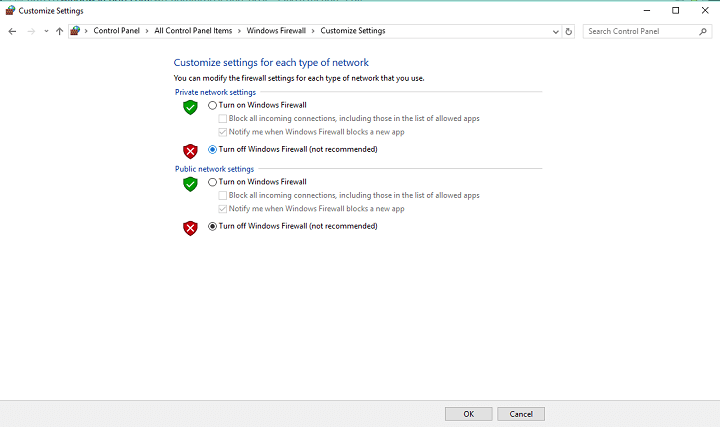
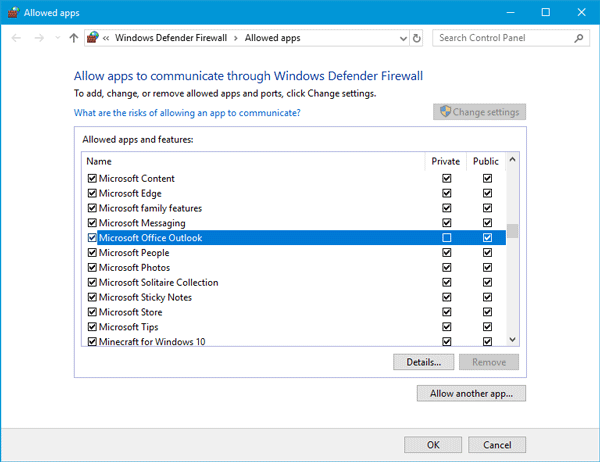

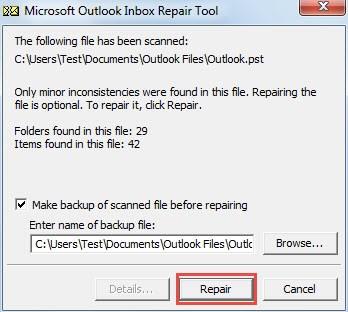
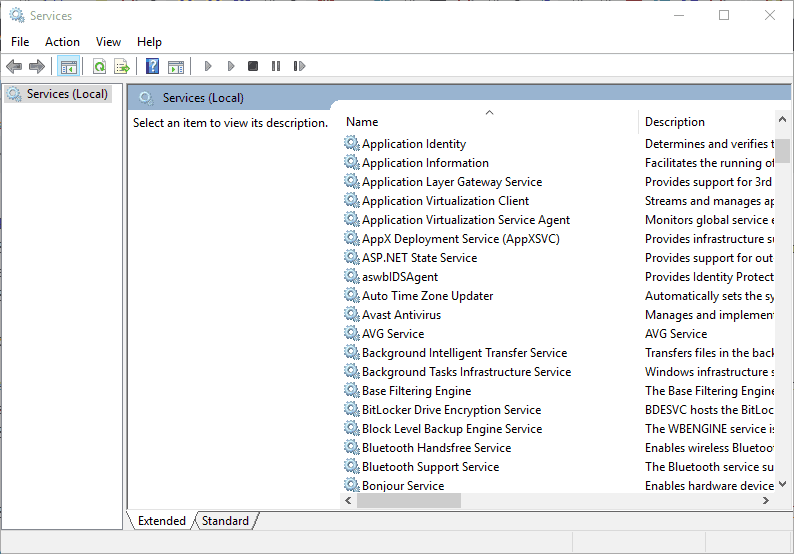


![[CORREGIDO] ¿Cómo arreglar el cambio de avatar de Discord demasiado rápido? [CORREGIDO] ¿Cómo arreglar el cambio de avatar de Discord demasiado rápido?](https://luckytemplates.com/resources1/images2/image-5996-0408150905803.png)
![Solucione el error ESRV_SVC_QUEENCREEK en Windows 10/11 [3 CORRECCIONES] Solucione el error ESRV_SVC_QUEENCREEK en Windows 10/11 [3 CORRECCIONES]](https://luckytemplates.com/resources1/images2/image-4622-0408151111887.png)
![[Mejores soluciones] Arreglar DS4Windows que no detecta el controlador en Windows 10 [Mejores soluciones] Arreglar DS4Windows que no detecta el controlador en Windows 10](https://luckytemplates.com/resources1/images2/image-6563-0408150826477.png)
![[CORREGIDO] Errores de Rise of the Tomb Raider, fallas, caída de FPS, NTDLL, error al iniciar y más [CORREGIDO] Errores de Rise of the Tomb Raider, fallas, caída de FPS, NTDLL, error al iniciar y más](https://luckytemplates.com/resources1/images2/image-3592-0408150419243.png)


![[Solucionado] El controlador WudfRd no pudo cargar el error 219 en Windows 10 [Solucionado] El controlador WudfRd no pudo cargar el error 219 en Windows 10](https://luckytemplates.com/resources1/images2/image-6470-0408150512313.jpg)
![Error de instalación detenida en Xbox One [11 formas principales] Error de instalación detenida en Xbox One [11 formas principales]](https://luckytemplates.com/resources1/images2/image-2928-0408150734552.png)